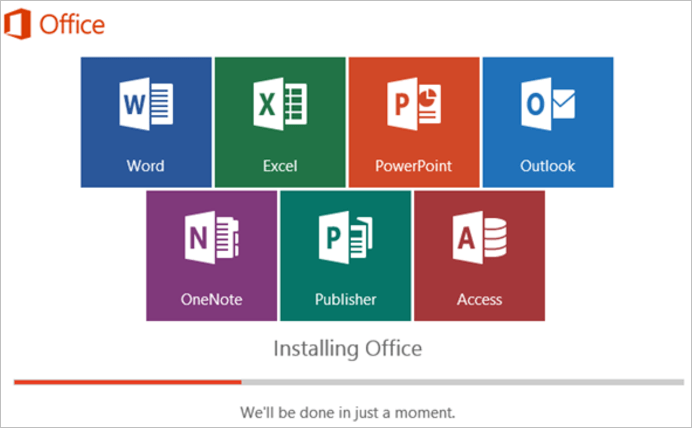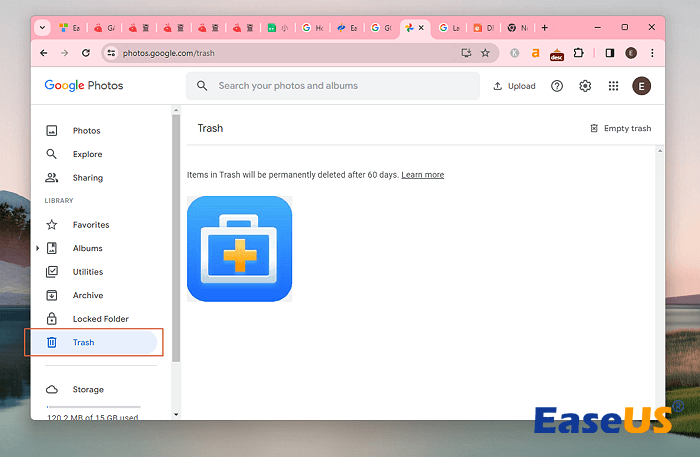Índice da Página
Perda de arquivo bloco de notas, o que posso fazer?
Há momentos em que você, consciente ou inconscientemente, exclui alguns de seus arquivos importantes do seu sistema e sofre brutal crise de dados. Suponha que, para aumentar o desempenho do sistema ou para remover arquivos infectados por vírus, execute "Antivírus Scan". Infelizmente, após a conclusão da verificação, você descobre que alguns dos arquivos do Bloco de Notas que foram salvos no seu computador estão perdidos.
Isso pode criar algum pânico em você, como você não está preparado para isso, mas mais importante, agora você precisa lidar com o cenário de perda de dados. Não se preocupe! Você pode resolver este problema em alguns minutos. Tudo o que você precisa fazer é aplicar um programa para recuperar bloco de notas apagado para você.
Sobre o Notepad
O Notepad (Bloco de Notas) é um editor de texto básico que suporta ambos os padrões de escrita ou idiomas da direita para a esquerda e da esquerda para a direita. Os documentos salvos usando o Notepad são salvos no formato de arquivo (.txt). Muitos programadores de computador usam esses arquivos, como estes são mais adequados para digitação de linguagens e scripts de programação. Uma vez que não tem nenhum formato e estilo, devido a que estes são especificamente utilizados para editar arquivos de sistema que são utilizados no prompt de comando.
No entanto, esses arquivos não definem qualquer bloqueio no arquivo aberto, ao contrário do WordPad, por causa do qual você pode abrir os arquivos que já estão abertos ou usados por outro usuário ou programa de computador. Existem algumas outras ferramentas como Notepad++, Notepad2 e TED Notepad, que têm alguns recursos adicionais, em comparação com os arquivos do Bloco de Notas básicos.
Circunstâncias sobre a exclusão de arquivos do bloco de notas
Erros do usuário: Este é o do fator comum, por causa do qual um arquivo do Bloco de Notas pode ser excluído. Às vezes, devido à distração ou concentração imprópria, o usuário pode excluir o arquivo do bloco de notas e convidar esta tragédia.
Formatação acidental: A formatação é um processo de apagar os dados do disco rígido ou unidade específica de uma só vez. Mas, neste processo, você se esquece de fazer backup dos seus arquivos importantes do Bloco de notas e sofre uma brutal crise de dados.
Esvaziamento da Lixeira: Lixeira fornece-lhe uma chance de recuperar dados que são excluídos em seu computador com Windows. Infelizmente, algumas vezes você pode até mesmo esvaziar sua pasta Lixeira e perder arquivos permanentemente.
Como restaurar bloco de notas com facilidade
Agora você pode recuperar bloco de notas apagado facilmente com o auxílio de software de recuperação de dados - EaseUS Data Recovery Wizard. É um excelente recuperador de arquivos que é competente para recuperar arquivos do bloco de notas dos computadores e notebooks.
Siga as três etapas para recuperar bloco de notas:
Passo 1. Inicie o software de recuperação de arquivos EaseUS. Selecione o local do arquivo de texto, que pode ser uma unidade de disco rígido, uma pen drive/cartão SD ou uma pasta específica na área de trabalho ou em outro local. Clique no botão Procurar Dados Perdidos.

Passo 2. Os arquivos estão aparecendo durante a verificação. Você pode acessar rapidamente os arquivos de texto escolhendo "Documentos" na lista suspensa em "Filtro".
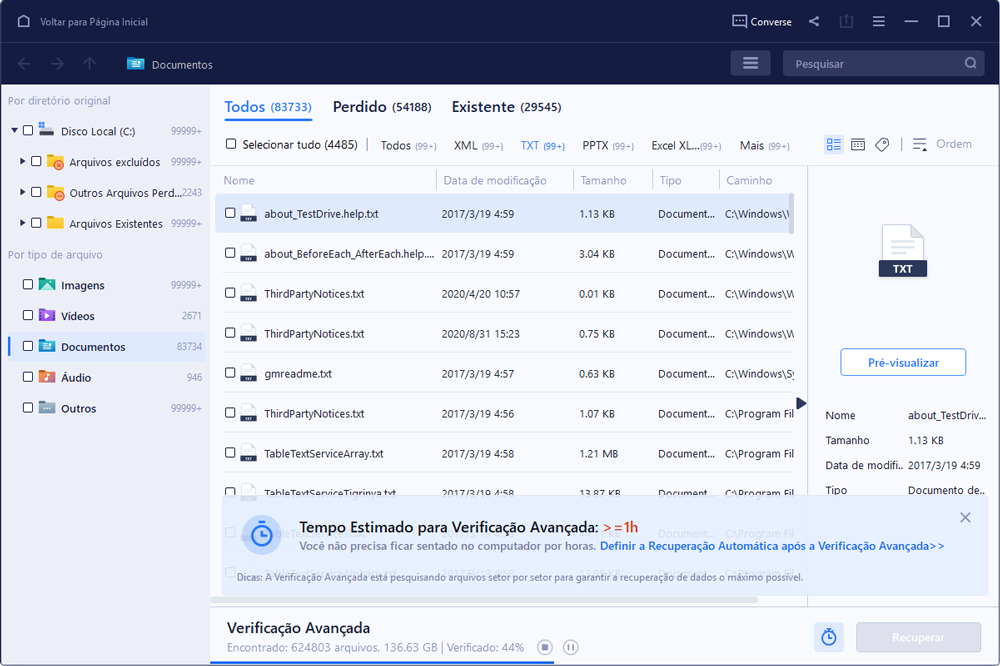
Passo 3. Por fim, selecione o(s) arquivo(s) de texto e clique no botão Recuperar. Escolha outros locais para salvar os arquivos recuperados para evitar a substituição de dados.
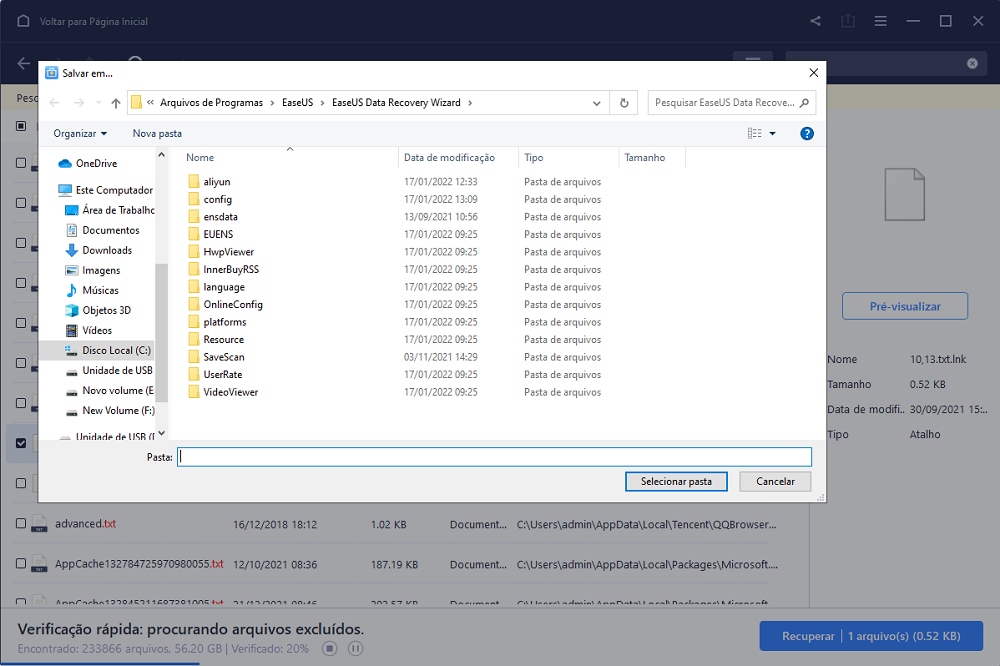
Esta página foi útil?
-
"Obrigada por ler meus artigos. Espero que meus artigos possam ajudá-lo a resolver seus problemas de forma fácil e eficaz."…

20+
Anos de experiência

160+
Países e regiões

72 Milhões+
Downloads

4.7 +
Classificação do Trustpilot
Tópicos em Destaque
Pesquisa
 05/11/2025
05/11/2025